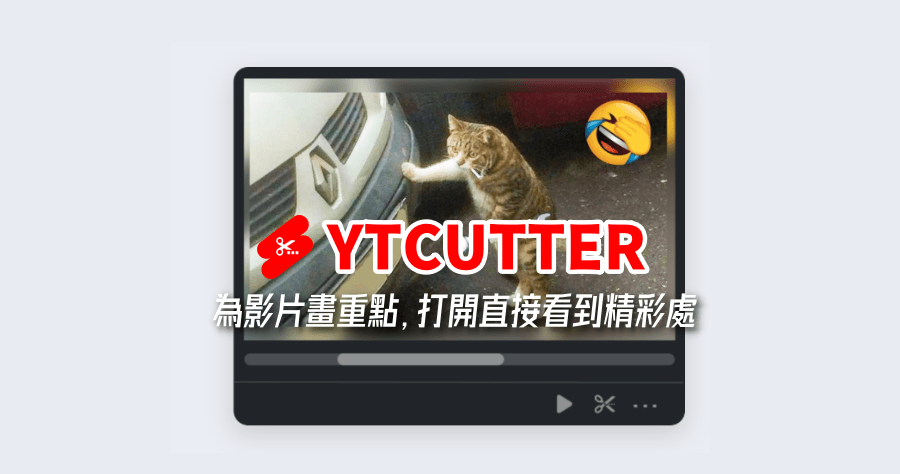
YTCutter 選擇 YouTube 影片時間,開頭結尾隨你裁切,分享影片片段超簡單
YouTube 看到有梗的影片片段,想要分享給朋友,怎麼指定分享片段?YouTube 內建功能只能指定「影片開始處」,沒辦法指定結尾,今天小編發現YTCutter 剪輯You...
比爾的財經廚房
- youtube時間戳記
- youtube影片合併
- youtube擷取片段
- youtube設定時間關閉
- youtube時間控制
- youtube剪輯片段線上
- 如何擷取youtube影片片段
- youtube剪輯片段
- youtube剪輯片段下載
- 手機youtube指定時間
- 手機剪輯youtube影片
- youtube影片下載
- YouTube 剪精華
- youtube指定時間網址
- 免費youtube剪輯
比爾的財經廚房從兩年前開播以來,除了寫文章錄音以外,我一直不太懂怎麼操做社群媒體。我們每天在臉書花的時間這麼長,但是真正想要用它當作一個工具或宣傳管道的時候,就覺得相當不容易,早期的在粉絲專頁上的發文,關注的人也非常少。
** 本站引用參考文章部分資訊,基於少量部分引用原則,為了避免造成過多外部連結,保留參考來源資訊而不直接連結,也請見諒 **
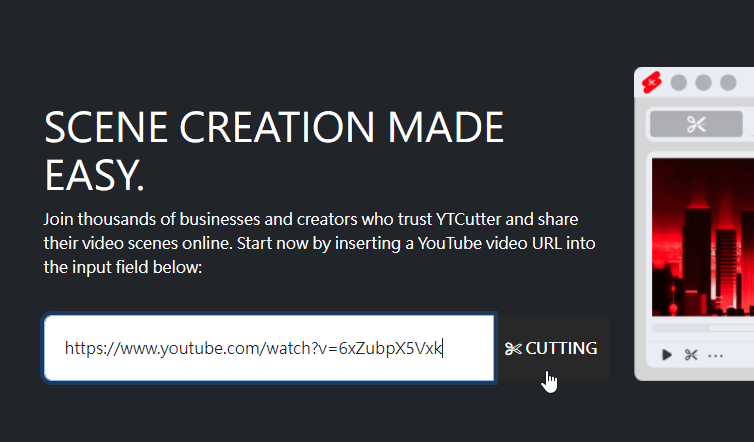 進入 YTCutter 之後,直接貼上 YouTube 影片連結按下 CUTTING 即可。
進入 YTCutter 之後,直接貼上 YouTube 影片連結按下 CUTTING 即可。 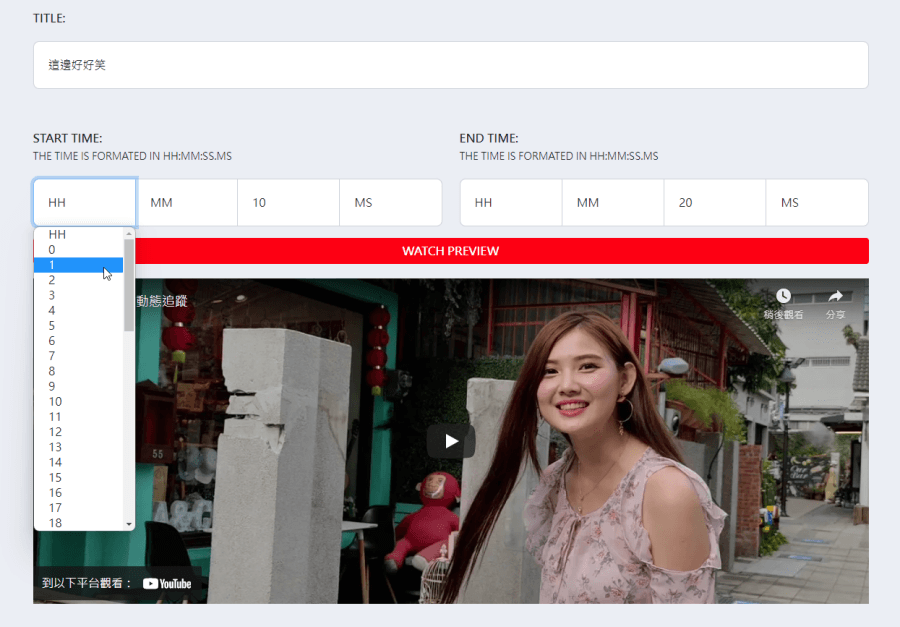 在 TITLE 處可以輸入你想分享這個片段的理由,下方則可以選擇開始時間點、結束時間點,不知道要從哪開始選起的話,下方的影片按下播放就可以找時間點。
在 TITLE 處可以輸入你想分享這個片段的理由,下方則可以選擇開始時間點、結束時間點,不知道要從哪開始選起的話,下方的影片按下播放就可以找時間點。 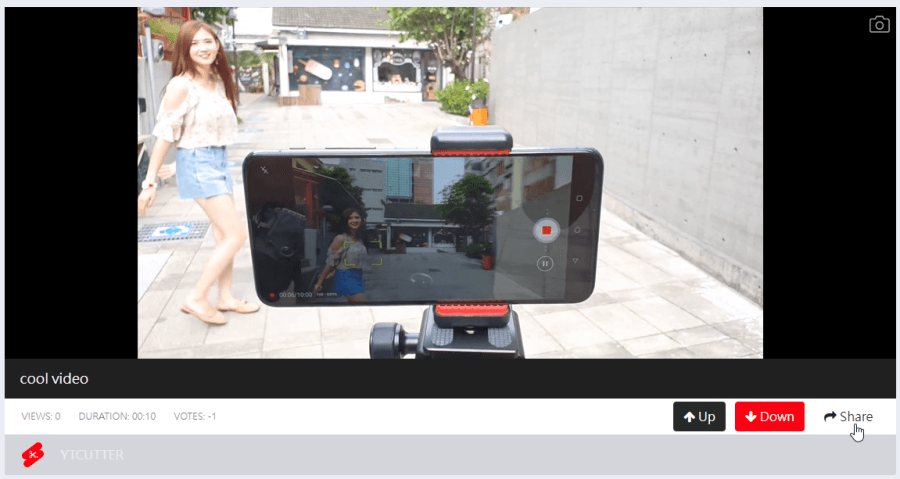 時間點設定好後,點擊右下角 Creat 就可以啦,上圖就是裁剪好後的畫面,按下 Share 即可。
時間點設定好後,點擊右下角 Creat 就可以啦,上圖就是裁剪好後的畫面,按下 Share 即可。 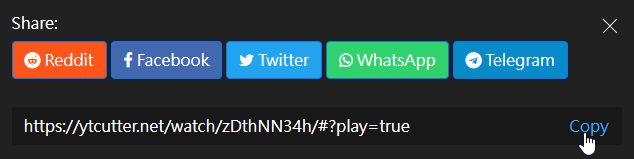 把這串連結複製起來,貼給朋友就完成囉,上方也可以一鍵分享至 Reddit、Facebook、Twitter、WhatsApp 及 Telegram。傳送門:
把這串連結複製起來,貼給朋友就完成囉,上方也可以一鍵分享至 Reddit、Facebook、Twitter、WhatsApp 及 Telegram。傳送門:

